فہرست کا خانہ
اگر آپ ایکسل میں ایک ساتھ متعدد کالموں کو فلٹر کرنا چاہتے ہیں ، تو آپ صحیح جگہ پر پہنچ گئے ہیں۔ ڈیٹا کو فلٹر کرنا معلومات کو تیزی سے تلاش کرنے کا ایک بہترین طریقہ ہے خاص طور پر جب ورک شیٹ میں بہت زیادہ ان پٹ ہو۔ جب آپ کسی کالم کو فلٹر کرتے ہیں، تو دوسرے کالم فلٹر شدہ کالم کی بنیاد پر فلٹر ہوتے ہیں۔ لہذا، ایکسل میں ایک ساتھ متعدد کالموں کو فلٹر کرنا تھوڑا مشکل ہوسکتا ہے۔ آپ کی ورک شیٹ میں بیک وقت متعدد کالموں کے ڈیٹا کو فلٹر کرنے کے کچھ آسان طریقے ہیں۔ آج ہم ایک سے زیادہ کالموں کو فلٹر کرنے کے 4 آسان طریقوں پر تبادلہ خیال کریں گے۔
پریکٹس ورک بک ڈاؤن لوڈ کریں
جب آپ یہ مضمون پڑھ رہے ہوں تو مشق کرنے کے لیے اس پریکٹس شیٹ کو ڈاؤن لوڈ کریں۔
ایک ساتھ ایک سے زیادہ کالموں کو فلٹر کرنے کا طریقہ 1>ID نمبر، سیلز ریپ۔، مقام، پروڈکٹ، اور سیلزکالم۔ اس کے بعد، اس ڈیٹاسیٹ کو استعمال کرتے ہوئے، ہم ایکسلمیں ایک ساتھ متعدد کالموں کو فلٹر کرنے کے 4آسان طریقوں سے گزریں گے۔یہاں، ہم نے Excel 365<کا استعمال کیا۔ 2>۔ آپ کوئی بھی دستیاب Excel ورژن استعمال کر سکتے ہیں۔

1۔ ایکسل میں متعدد کالموں کو بیک وقت فلٹر کرنے کے لیے فلٹر کا اختیار استعمال کرنا
اس طریقہ کار میں، ہم ایکسل میں ایک سے زیادہ کالموں کو بیک وقت فلٹر کرنے کے لیے فلٹر آپشن استعمال کریں گے۔ فلٹر اختیارآپ کے ڈیٹا کو ترتیب دینے کے لیے ایکسل میں ایک عام ٹول ہے۔ جب آپ متعدد کالموں کو فلٹر کر رہے ہوتے ہیں تو یہ بھی موثر ہوتا ہے۔ فرض کریں کہ ہمیں کالم C کو فلٹر کرنے کی ضرورت ہے جہاں ان کے نام بالترتیب حرف A سے کالم D سے شروع ہوتے ہیں جہاں مقام USA ہے۔
اقدامات:
- سب سے پہلے، فلٹر آپشن کو لاگو کرنے کے لیے سیلز B4:F4 کو منتخب کرکے ڈیٹا ٹیبل کا ہیڈر منتخب کریں۔ .
- پھر، ڈیٹا ٹیب پر جائیں۔
- اس کے بعد، ترتیب دیں اور فلٹر گروپ >> فلٹر آپشن کو منتخب کریں۔

نتیجے کے طور پر، آپ فلٹر آئیکن کو ہیڈر پر دیکھ سکتے ہیں۔ ڈیٹا سیٹ۔
- اس وقت، کالم C کو فلٹر کرنے کے لیے، ہم کالم کے C کے فلٹر آئیکن پر کلک کریں گے۔
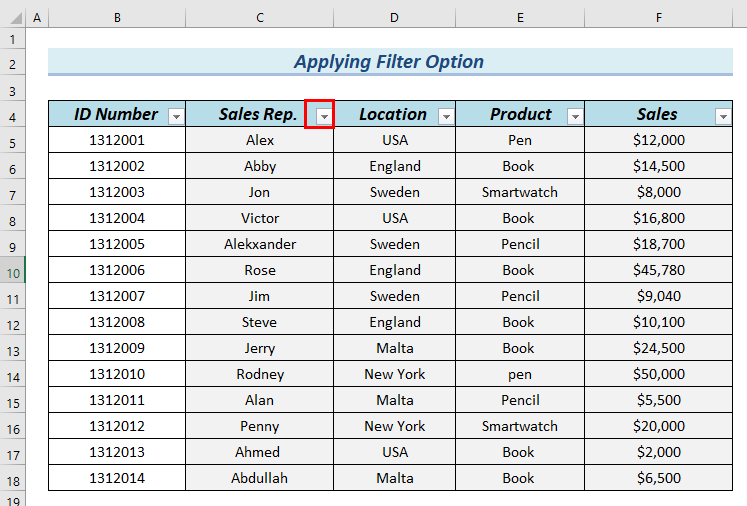
- اس وقت، ہم نام کو منتخب کریں گے جو A سے شروع ہوتے ہیں، اور ہم غیر نشان زد کریں دوسرے ناموں سے۔
- پھر، ٹھیک ہے پر کلک کریں۔

نتیجتاً، آپ دیکھ سکتے ہیں کہ ڈیٹا ٹیبل کو فلٹر کیا گیا ہے اور یہ ان ناموں کا ڈیٹا دکھا رہا ہے جو A سے شروع ہوتے ہیں۔
- مزید برآں، ہم فلٹر آئیکن <2 پر کلک کریں گے۔ کالم کا D ۔
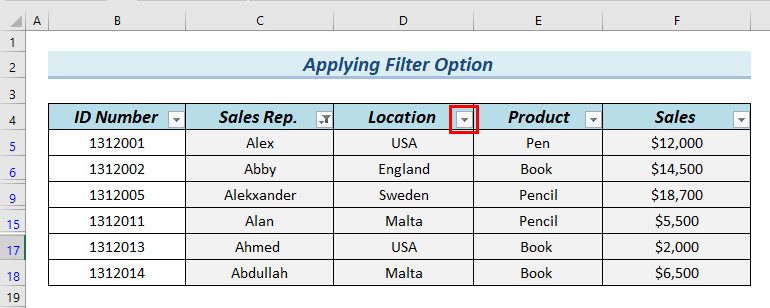
- اس کے علاوہ، ہم صرف USA کو بطور نشان زد کریں گے۔ مقام ، اور ہم دیگر مقامات کو غیر نشان زد کریں ۔
- اس کے ساتھ ٹھیک ہے پر کلک کریں۔

لہذا، آپ دیکھ سکتے ہیں کہ ڈیٹاسیٹ اب ناموں کا ڈیٹا دکھا رہا ہے۔ A سے شروع کریں اور جو USA میں موجود ہیں۔
لہذا، ہمارے پاس نام اور مقام کے مطابق فلٹر کردہ ڈیٹا ہے۔

اسی طرح کی ریڈنگز:
- ایکسل میں ایک سے زیادہ کالموں کو آزادانہ طور پر کیسے فلٹر کریں
- متعدد کا اطلاق کریں ایکسل میں فلٹرز [طریقوں + VBA]
- ایکسل میں ایک سے زیادہ قطاروں کو فلٹر کریں (11 مناسب نقطہ نظر)
- ایکسل میں متعدد معیارات کو فلٹر کریں (4 مناسب طریقے)
2۔ ایکسل میں ایک سے زیادہ کالموں کو فلٹر کرنے کے لیے ایڈوانسڈ فلٹر فیچر کا استعمال
ایڈوانسڈ فلٹر ٹول ایک ہی وقت میں متعدد کالموں کو فلٹر کرنے کے لیے ایک حیرت انگیز ٹول ہے۔ یہاں، ہم ان ناموں کو فلٹر کرنا چاہتے ہیں جو A سے شروع ہوتے ہیں، اور مقام USA ہے۔ آپ ان معیارات کو معیار باکس میں دیکھ سکتے ہیں۔ اب ہم ڈیٹا کو "ایڈوانسڈ فلٹر" ٹول کے ذریعے معیار کی بنیاد پر فلٹر کریں گے۔

اقدامات:
- شروع میں، ہم ڈیٹا ٹیب پر جائیں گے۔
- بعد میں، ترتیب دیں اور فلٹر گروپ >> ایڈوانسڈ فلٹر کو منتخب کریں۔

اس وقت، ایک ایڈوانسڈ فلٹر ڈائیلاگ باکس ظاہر ہوگا۔
- پھر، سیلز کو منتخب کریں B4:F18 بطور List Range ۔
- اس کے ساتھ سیل منتخب کریں B22:F23 بطور۔ 1 کاپی کریں باکس۔
- مزید برآں، ٹھیک ہے پر کلک کریں۔
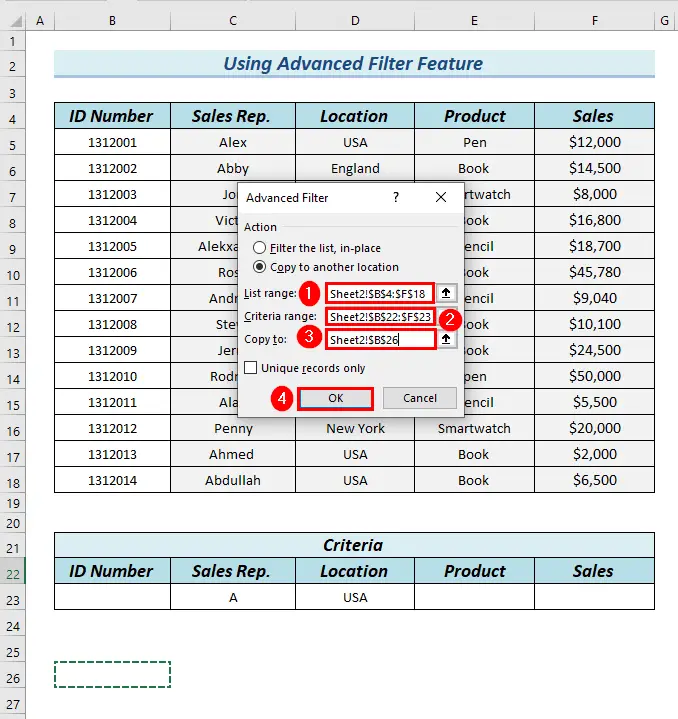
نتیجتاً، آپ فلٹر شدہ کالم دیکھ سکتے ہیں۔ ڈیٹا ٹیبل اب ان ناموں کا ڈیٹا دکھا رہا ہے جو A سے شروع ہوتے ہیں اور جو کہ USA میں موجود ہیں۔
لہذا، ہمارے پاس فلٹر شدہ ڈیٹا ہے نام اور مقام کے لیے۔
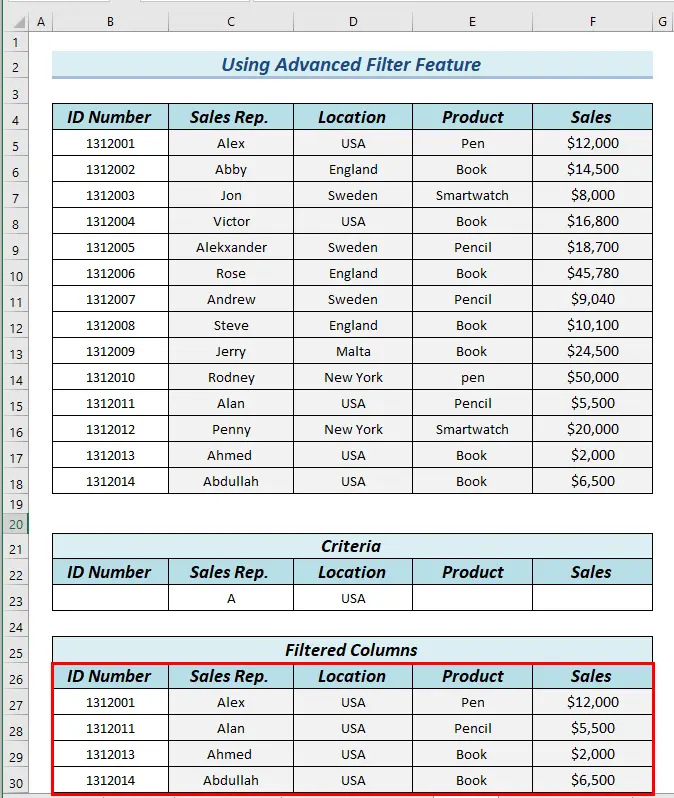
3۔ ایکسل میں ایک سے زیادہ کالموں کو فلٹر کرنے کے لیے OR منطق کا استعمال
آپ OR فنکشن کا استعمال کرتے ہوئے ایک ساتھ ایک سے زیادہ کالم کو فلٹر کرسکتے ہیں۔ یہ فنکشن آپ کو "منطقی اختیار" فراہم کرے گا اور اس کی بنیاد پر آپ اپنا کام کر سکتے ہیں۔ ہم وہی ڈیٹا شیٹ استعمال کریں گے۔ فرض کریں کہ ہمیں کالم "E" کو Book اور کالم "F" سے فلٹر کرنے کی ضرورت ہے جہاں ویلیو "15000" سے زیادہ ہے۔ آپ معیار کو معیار جدول میں دیکھ سکتے ہیں۔
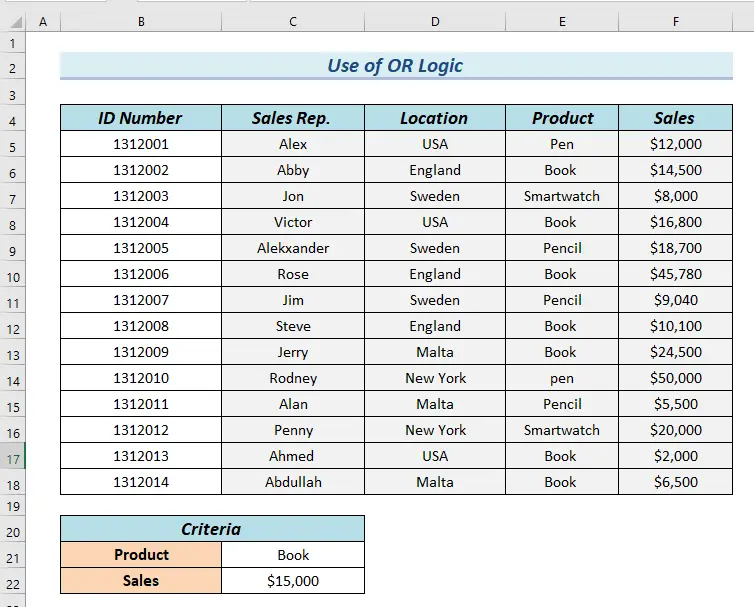
مرحلہ:
- میں شروع میں، ہم اپنے ڈیٹاسیٹ میں "فلٹر" نامی کالم شامل کرتے ہیں۔
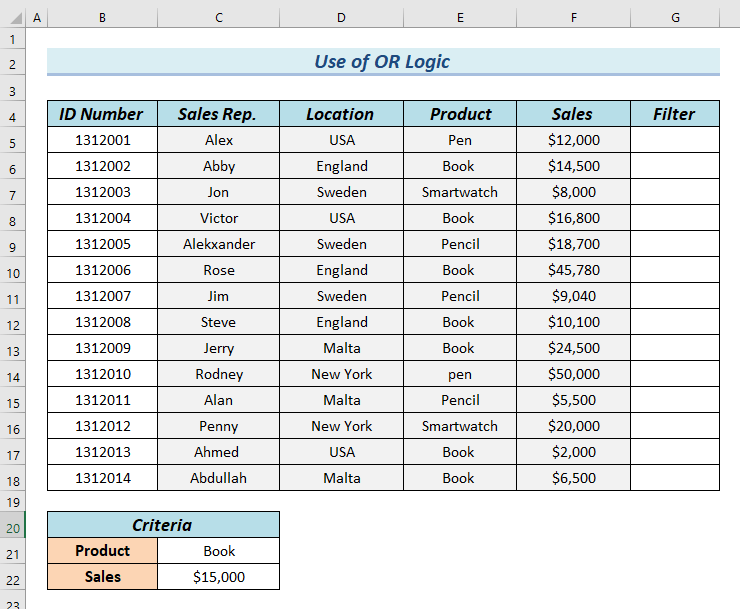
- اس کے بعد، ہم درج ذیل فارمولے کو ٹائپ کرتے ہیں۔ سیل G5 ۔
=OR(E5=$C$21,F5>$C$22) 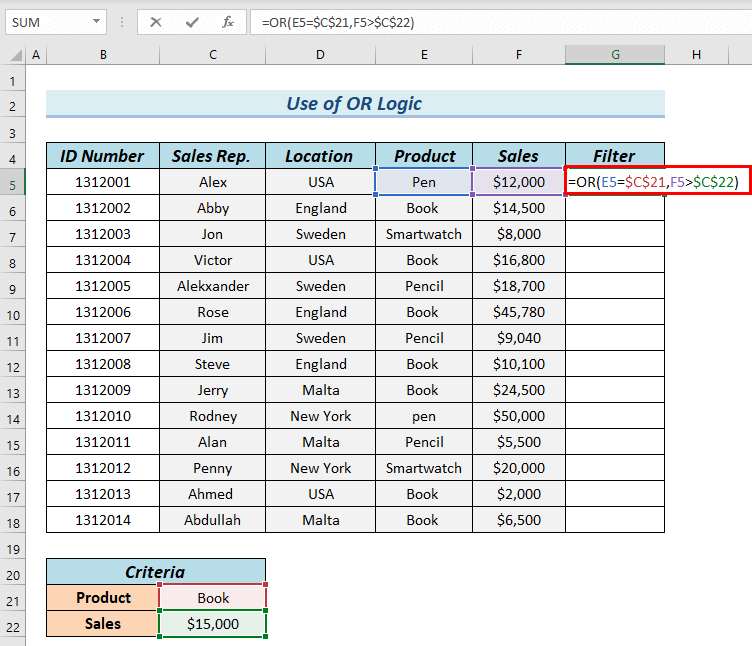
فارمولہ کی خرابی
- OR(E5=$C$21,F5>$C$22) → the یا فنکشن اس بات کا تعین کرتا ہے کہ آیا کوئی منطقی ٹیسٹ درست ہیں یا نہیں۔
- E5=$C$21 → ہے منطقی ٹیسٹ 1
- F5>$C$22 → ہے منطقی ٹیسٹ 2
- آؤٹ پٹ: FALSE
- وضاحت: چونکہ کوئی بھی نہیں منطقی ٹیسٹ درست ہیں، OR فنکشن واپس آتا ہے۔ FALSE .
- اس کے بعد، دبائیں ENTER ۔
نتیجتاً، آپ نتیجہ دیکھ سکتے ہیں۔ سیل میں G5۔
- اس وقت، ہم فارمولے کو Fill ہینڈل ٹول کے ساتھ نیچے گھسیٹیں گے۔

لہذا، آپ مکمل فلٹر کالم دیکھ سکتے ہیں۔ اس کے بعد، ہم فلٹر کالم سے TRUE کو فلٹر کریں گے۔
ایسا کرنے کے لیے، ہمیں ہیڈرز میں فلٹر آئیکن شامل کرنا ہوگا۔ .
- لہذا، ہم سیلز B4:F4 کو منتخب کرکے ڈیٹا ٹیبل کا ہیڈر منتخب کریں گے۔
- پھر، ڈیٹا<پر جائیں 2> ٹیب۔
- اس کے بعد، سے ترتیب دیں اور فلٹر گروپ >> فلٹر آپشن کو منتخب کریں۔

نتیجے کے طور پر، آپ فلٹر آئیکن کو ہیڈر پر دیکھ سکتے ہیں۔ ڈیٹا سیٹ۔
- اس وقت، کالم G سے کالم TRUE کو فلٹر کرنے کے لیے، ہم کالم کے فلٹر آئیکن پر کلک کریں گے۔ G .

- اس وقت، ہم TRUE کو نشان زد کریں گے، اور ہم <1 کو نشان زد کریں گے۔>FALSE .
- پھر، OK پر کلک کریں۔

آخر میں، ہم اس کی بنیاد پر نتیجہ دیکھ سکتے ہیں۔ معیار۔
یہاں، ایک چیز کو یاد رکھنا چاہیے اگر منطقی قدروں میں سے کوئی بھی معیار سے میل کھاتا ہے، تو OR فنکشن اسے دکھائے گا۔ اس لیے ہمیں صرف کتاب کی بجائے قلم، پنسل اور اسمارٹ واچ ملتی ہے کیونکہ دیگر منطقی قدر معیار کے مطابق تھی۔

4. فلٹر لگاناایکسل میں فنکشن
اس طریقے میں، ہم فلٹر فنکشن کو ایکسل میں ایک ساتھ متعدد کالموں کو فلٹر کرنے کے لیے استعمال کریں گے ۔ یہ کام کرنے کا ایک تیز اور آسان طریقہ ہے۔
یہاں، FILTER فنکشن کا استعمال کرتے ہوئے ہم مقام کی بنیاد پر ڈیٹا سیٹ کو فلٹر کریں گے USA ۔
معیار معیار جدول میں دیا گیا ہے۔
33>
مرحلہ:
- سب سے پہلے، ہم سیل B24 میں درج ذیل فارمولہ ٹائپ کریں گے۔
=FILTER(B5:F18,D5:D18=D5,"") 
> FILTER فنکشن معیار کی بنیاد پر سیلز کی ایک رینج کو فلٹر کرتا ہے۔
- بعد کہ، ENTER دبائیں۔
لہذا، آپ سیلز میں USA مقام کی بنیاد پر فلٹر شدہ کالم دیکھ سکتے ہیں۔ B24:F26 .

یاد رکھنے کی چیزیں
- جدید فلٹر ٹول استعمال کرتے وقت، آپ منتخب کر سکتے ہیں "لسٹ میں فلٹر کریں" ڈیٹا کو اسی جگہ پر فلٹر کرنے کے لیے جہاں آپ منتخب کرتے ہیں e رینج۔
- اگر "OR" فنکشن میں سے کوئی ایک ویلیو درست ہے، تو نتیجہ "True" دکھائے گا کہ دیگر اقدار صحیح ہیں یا نہیں۔
کیسے ایکسل میں ایک کالم میں ایک سے زیادہ فلٹرز لگانے کے لیے
یہاں، ہم آپ کو دکھائیں گے کہ آپ کس طرح درخواست دے سکتے ہیں ایک کالم میں متعدد فلٹرز ۔ ہم اس مقصد کے لیے کسٹم فلٹر فیچر استعمال کریں گے۔ یہاں، ہم سیلز کالم کو فلٹر کرنے کے لیے متعدد معیارات کا اطلاق کریں گے۔ سیلز کالم میں، ہم وہ اقدار تلاش کرنا چاہتے ہیں جو $8000 سے زیادہ یا اس کے برابر ہیں، اور $20,000 سے کم۔
اقدامات:
- سب سے پہلے، سرخیوں میں فلٹر آئیکن شامل کرنے کے لیے، ہم سیلز B4:F4 کو منتخب کرکے کالم کی سرخیاں منتخب کریں گے۔ ۔
- پھر، ڈیٹا ٹیب پر جائیں۔
- اس کے بعد، ترتیب دیں اور فلٹر گروپ >> فلٹر آپشن کو منتخب کریں۔
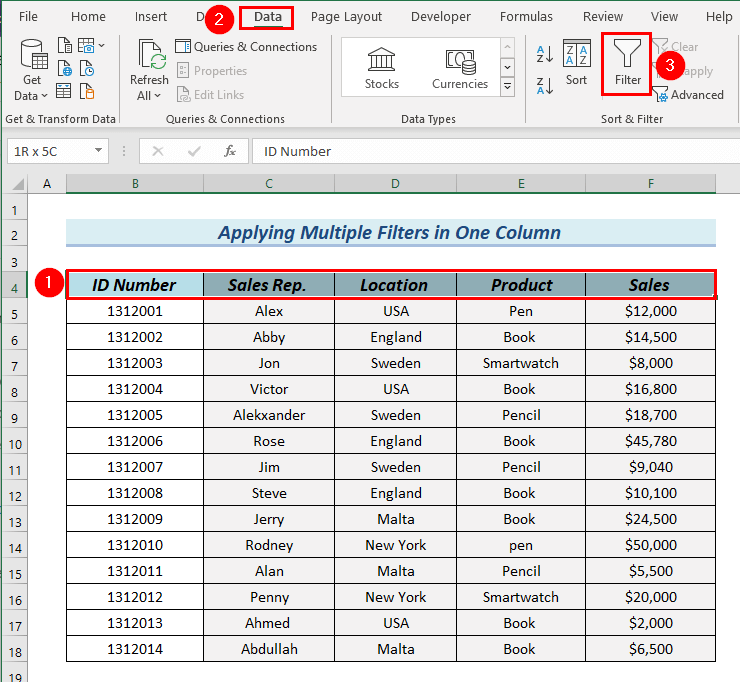
نتیجے کے طور پر، آپ فلٹر آئیکن کو ہیڈر پر دیکھ سکتے ہیں۔ ڈیٹا سیٹ۔
- اس لیے، ہم کالم کے فلٹر آئیکن F پر کلک کریں گے۔
 <3
<3
- مزید برآں، ہم منتخب کریں گے نمبر فلٹرز >> اپنی مرضی کے فلٹرز کو منتخب کریں۔

اس وقت، ایک کسٹم آٹو فلٹر ڈائیلاگ باکس ظاہر ہوگا۔
- پھر، ہم پہلے باکس کے نیچے کی طرف تیر پر کلک کریں گے۔
- اس کے بعد، ہم آپشن منتخب کریں گے اس سے بڑا یا برابر ہے سے ۔

- مزید برآں، ہم $8000 کو منتخب کریں گے۔

- مزید برآں، ہم نیچے کی طرف پر کلک کریں گے۔ تیر دوسرے خانے کا۔
- اس کے بعد، ہم کریں گے۔اختیار منتخب کریں سے کم ہے ۔

- اس کے بعد، ہم $20,000 کو منتخب کریں گے۔
یہ ان اقدار کو فلٹر کرے گا جو $20,000 سے کم ہیں۔

- پھر، ٹھیک ہے<2 پر کلک کریں۔>.

نتیجتاً، آپ فلٹر شدہ سیلز کالم دیکھ سکتے ہیں۔
اس لیے، آپ ایک کو فلٹر کرسکتے ہیں۔ ایک سے زیادہ معیار پر مبنی سنگل کالم۔
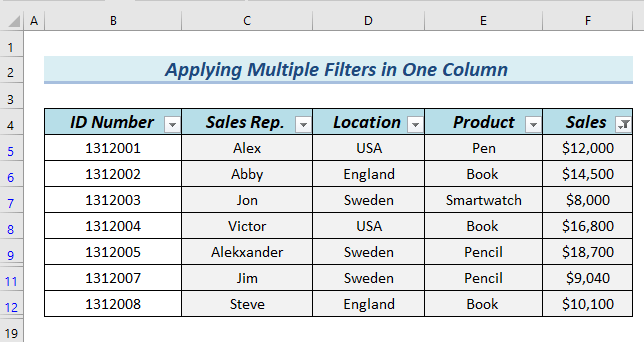
پریکٹس سیکشن
آپ اوپر Excel فائل ڈاؤن لوڈ کرسکتے ہیں اور بیان کردہ طریقوں پر عمل کرسکتے ہیں۔
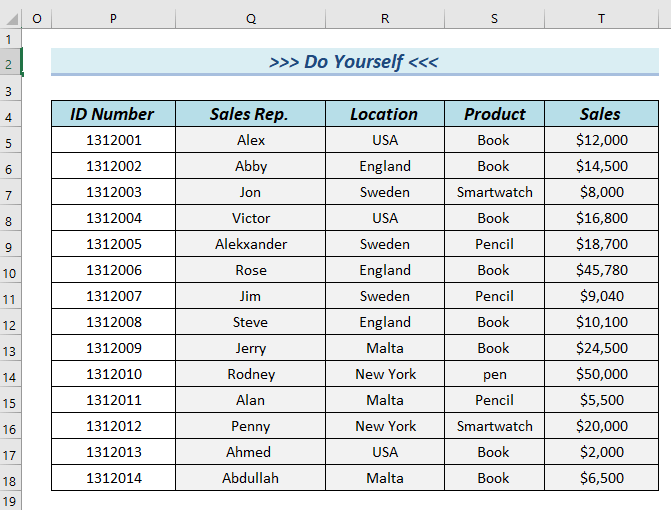
نتیجہ
اس مضمون میں، ہم 4 آسان اور مؤثر طریقے بیان کرتے ہیں متعدد فلٹر ایکسل میں بیک وقت کالم۔ اس مضمون کو پڑھنے کے لیے آپ کا شکریہ، ہمیں امید ہے کہ یہ مددگار ثابت ہوا۔ اگر آپ کے کوئی سوالات یا مشورے ہیں، تو براہ کرم ہمیں نیچے تبصرہ سیکشن میں بتائیں۔ مزید دریافت کرنے کے لیے براہ کرم ہماری ویب سائٹ Exceldemy دیکھیں۔

